Partager d’anciennes publications WordPress est l’une de nos astuces pour obtenir plus de trafic et d’engagement sans aucun effort supplémentaire. Cela peut également garder vos profils de médias sociaux actifs et intéressants, même si vous ne publiez pas de nouveau contenu tous les jours.
Chez WPBeginner, nous repartageons régulièrement nos anciens contenus à l’aide de nos newsletters e-mail, Facebook, X/Twitter, LinkedIn et Reddit, en particulier nos contenus evergreen qui restent pertinents au fil du temps.
Mais partager manuellement ces anciennes publications peut prendre du temps et des efforts. Heureusement, vous pouvez automatiser la tâche à l’aide d’extensions WordPress, ce qui rend le processus simple et efficace.
Dans cet article, nous vous montrerons comment partager automatiquement vos anciennes publications WordPress afin que votre contenu puisse atteindre plus de personnes et que vous mainteniez une présence active en ligne.
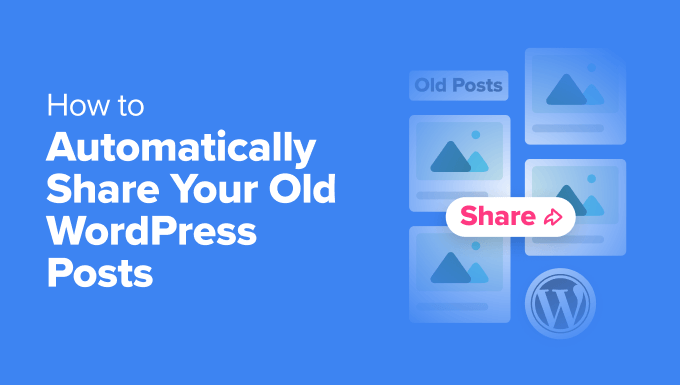
Pourquoi partager vos anciennes publications de blog WordPress sur les réseaux sociaux ?
En partageant d’anciennes publications de blog avec vos followers, vous pouvez attirer plus de visiteurs sur votre site WordPress sans aucun travail supplémentaire. La réutilisation de contenu existant pour les médias sociaux peut également vous faire gagner du temps, vous libérant ainsi pour d’autres tâches.
De plus, vous pouvez attirer de nouveaux adeptes qui auraient pu manquer vos publications auparavant. Par conséquent, vous pouvez augmenter le nombre de pages vues sans créer de nouveau contenu, ce qui vous permettra d’augmenter le nombre d’abonnés à votre liste d’e-mails , de réaliser des ventes dans votre stock en ligne, et bien plus encore.
Ceci étant dit, voyons comment vous pouvez partager automatiquement vos anciennes publications de blog WordPress. Vous pouvez utiliser les liens rapides ci-dessous pour naviguer dans le tutoriel :
Utiliser ClickSocial pour partager automatiquement d’anciens contenus (Recommandé)
La façon la plus simple de partager vos anciennes publications WordPress sur les médias sociaux est d’utiliser ClickSocial, qui est l’une des meilleures extensions de médias sociaux pour WordPress.
Il vous permet de planifier rapidement vos publications sur les réseaux sociaux directement à partir du tableau de bord WordPress. De plus, il offre une fonctionnalité facile à utiliser qui automatise spécifiquement le partage d’anciennes publications WordPress.
Pour en savoir plus sur cet outil, vous pouvez consulter notre avis détaillé sur ClickSocial.
Programme d’installation et de configuration de ClickSocial
La première chose à faire est de visiter le site de ClickSocial et de cliquer sur le bouton “Try for Free” pour ouvrir un compte. Vous pouvez essayer le service gratuitement pendant 14 jours.

Ensuite, vous devrez générer une clé API pour connecter votre compte ClickSocial à votre site.
Il suffit de cliquer sur le bouton “Générer une clé API” dans le tableau de bord ClickSocial.
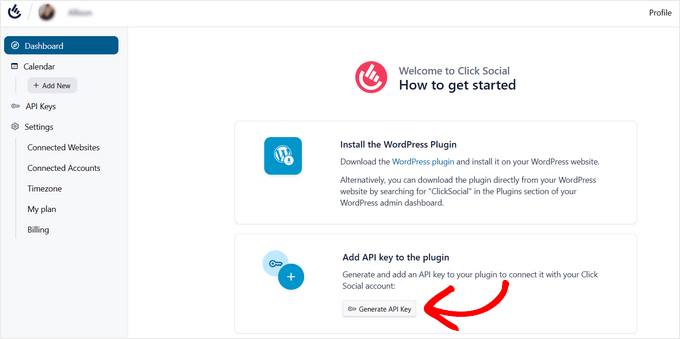
La page suivante répertorie vos clés API, et il est fort probable qu’elle soit vide pour l’instant.
Vous pouvez créer une nouvelle clé API en cliquant sur le bouton “Ajouter une nouvelle”.
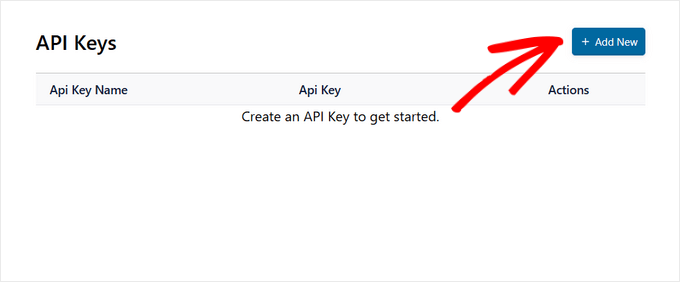
Une fenêtre contextuelle s’ouvre pour vous permettre de générer une nouvelle clé API.
Vous devez saisir un nom pour votre clé API, par exemple le nom de votre site, puis cliquer sur le bouton “Générer une clé API”.
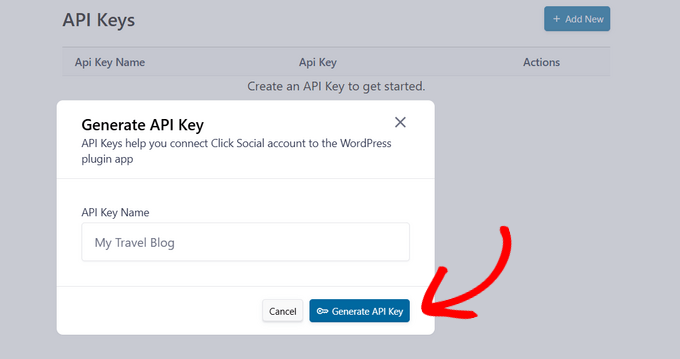
Félicitations, vous avez créé votre clé API et pouvez maintenant connecter votre compte ClickSocial à votre site.
Pour ce faire, vous devez cliquer sur le bouton ” Copier “, puis retourner sur votre site WordPress.
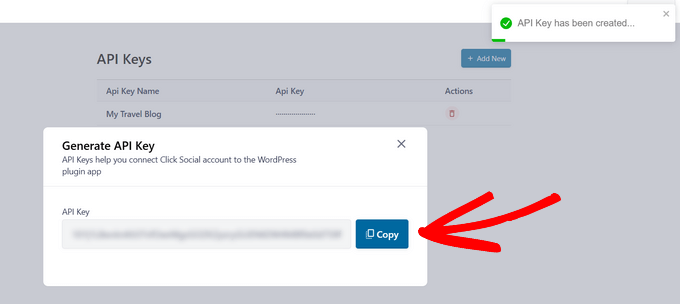
Installation et configuration de l’extension ClickSocial
Une fois que vous avez fini de configurer un compte ClickSocial et que vous avez obtenu une clé API, vous devez naviguer dans votre tableau de bord WordPress pour installer et activer l’extension gratuite ClickSocial.
Si vous avez besoin d’aide, consultez notre guide sur l’installation d’une extension WordPress.
Lors de l’activation, vous devez vous rendre sur la page ClickSocial ” Onboarding “ de votre tableau de bord et cliquer sur le bouton ” Setup My Account “.
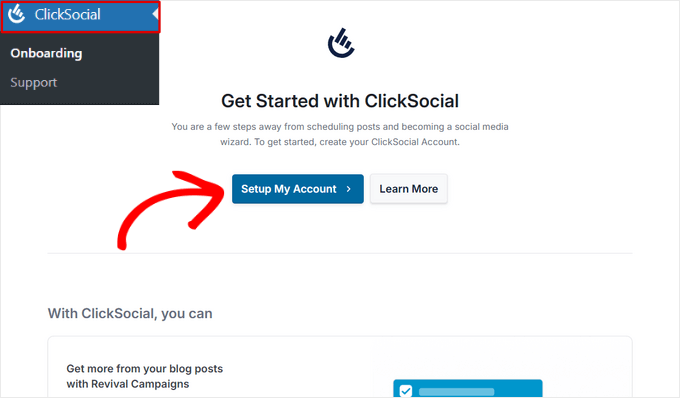
Vous accéderez à une page où vous pourrez ajouter la clé API que vous avez copiée précédemment.
Il suffit de la coller dans le champ ” Saisir la clé API “, puis de cliquer sur le bouton ” Se connecter “.
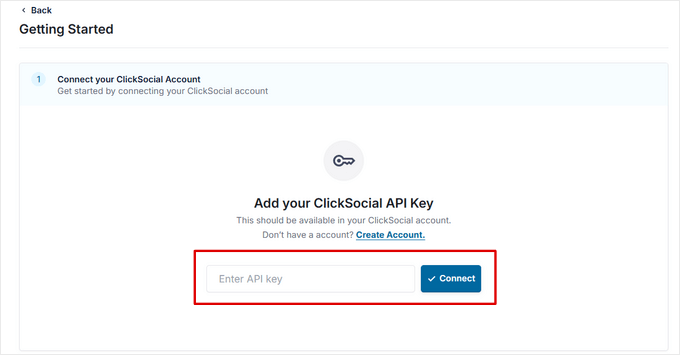
Vous êtes maintenant prêt à connecter vos comptes de médias sociaux.
Pour ajouter votre premier compte, il vous suffit de cliquer sur le bouton “Ajouter un compte”.
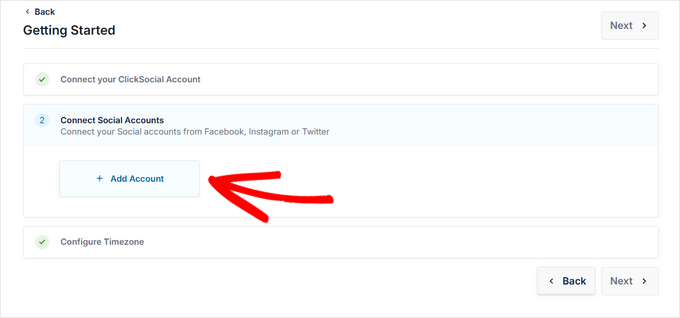
ClickSocial vous permet de vous connecter aux réseaux de médias sociaux les plus populaires, tels que Twitter/X, Facebook et Instagram. Nous allons démontrer comment procéder en ajoutant Twitter en tant que source.
Vous pouvez commencer par cliquer sur l’option “Se connecter à Twitter”.
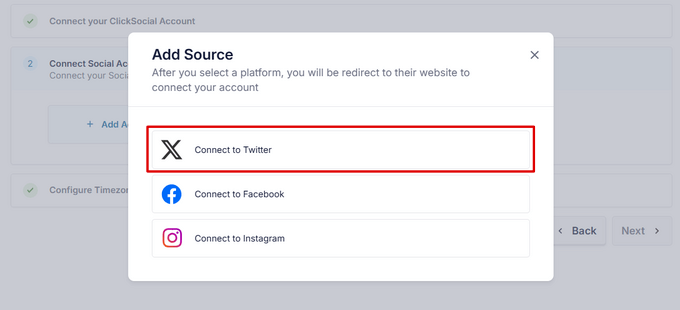
ClickSocial vous redirigera immédiatement vers le site de Twitter afin que vous puissiez autoriser l’extension à avoir accès à votre compte X.
Pour ce faire, vous devez vous connecter à votre compte et cliquer sur le bouton “Autoriser l’application”.
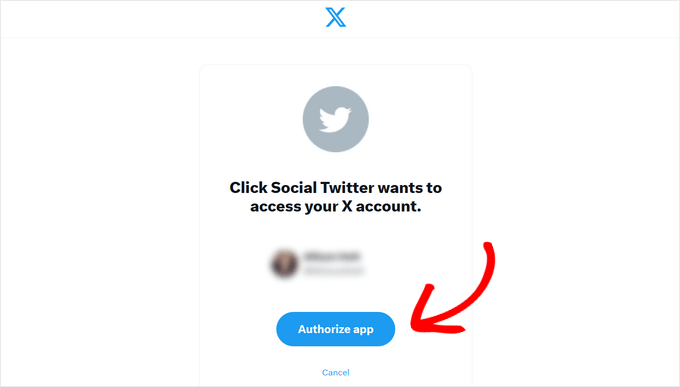
Vous serez maintenant redirigé vers votre site, où vous pourrez répéter le processus pour chaque compte de média social auquel vous souhaitez vous connecter.
Une fois que tous nos comptes de médias sociaux sont connectés, vous pouvez choisir le fuseau horaire qui sera utilisé pour la planification de vos publications. Vous pouvez choisir le fuseau horaire de votre compte ClickSocial ou de votre site WordPress. Pour ce tutoriel, nous utiliserons le fuseau horaire de notre site.
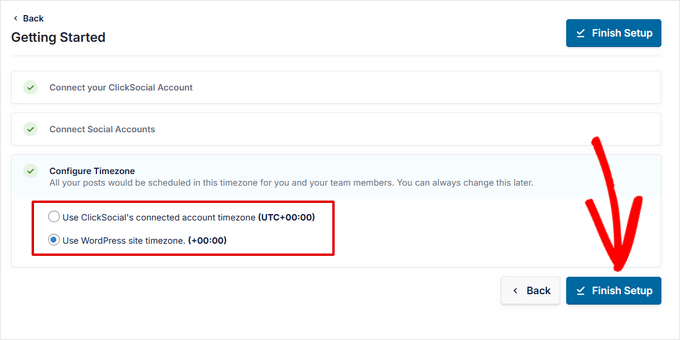
Veillez à cliquer sur le bouton “Finish Setup” (Terminer la configuration) pour finaliser la configuration de ClickSocial. Vous êtes maintenant prêt à partager vos anciennes publications WordPress.
Redonner vie à d’anciennes publications dans ClickSocial
La fonction ClickSocial que vous utiliserez pour partager vos anciennes publications s’appelle “Revive Posts”. Cette fonction permet de faire revivre d’anciennes publications WordPress en les partageant automatiquement sur les médias sociaux.
Vous pouvez commencer par naviguer sur ClickSocial ” Calendrier et cliquer sur l’onglet ‘Revive Posts’. Une fois que vous y êtes, vous devez cliquer sur le bouton ” Setup Revival Posts “.
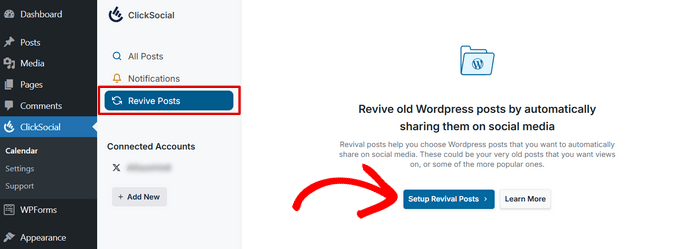
Un assistant s’affiche pour vous permettre de mettre en place une campagne de relance.
La première étape vous permet de choisir la plage de dates à laquelle les anciennes publications que vous souhaitez partager ont été publiées pour la première fois. Vous pouvez éventuellement identifier les publications que vous souhaitez partager ou non et sélectionner les auteurs des articles que vous souhaitez partager.
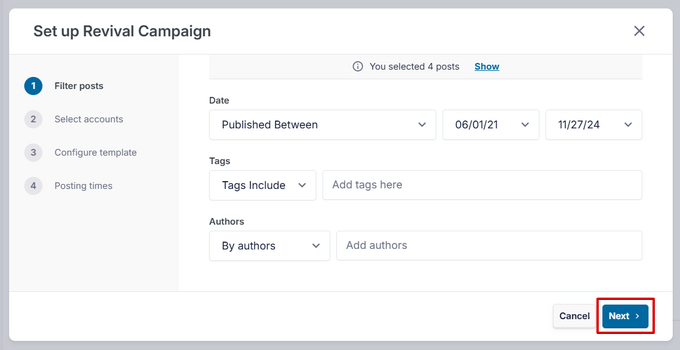
En haut de la fenêtre, vous verrez le nombre total de publications sélectionnées selon vos critères. Une fois que vous êtes satisfait des filtres, cliquez sur le bouton “Suivant” pour continuer.
Dans la deuxième étape, vous pouvez choisir les comptes sociaux sur lesquels vous souhaitez partager ces publications. Vous voudrez probablement sélectionner tous les comptes que vous avez ajoutés.
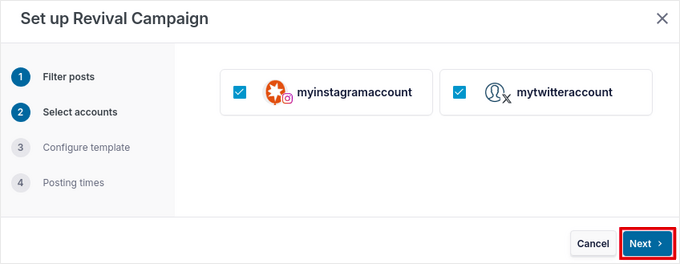
Une fois que vous avez fait cela, vous pouvez cliquer sur le bouton “Suivant” pour continuer.
L’étape suivante consiste à créer un modèle de message. Celui-ci comprendra le texte qui sera publié sur les médias sociaux, ainsi que des variables pour le titre du post, l’extrait et le lien court du post. Si vous le souhaitez, vous pouvez également inclure des catégories sous forme de hashtags.
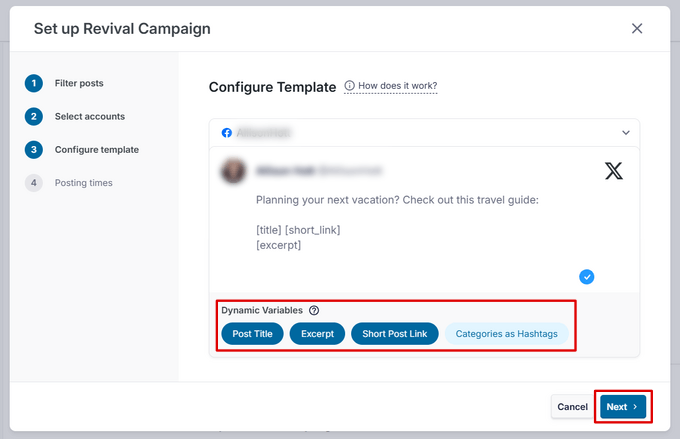
Remarque : si vous publiez sur plusieurs comptes sociaux, vous devez créer un modèle distinct pour chaque plateforme. Vous pouvez développer chaque section en cliquant sur la flèche vers le bas à côté du nom du compte.
Lorsque vous avez fini de créer vos modèles, cliquez sur le bouton “Suivant” pour continuer.
La dernière étape de l’assistant vous permet de créer un calendrier de publication pour le partage de vos anciennes publications. Vous pouvez choisir plusieurs créneaux à des jours et heures différents et ajouter plusieurs heures de publication par jour en cliquant sur le bouton “+ Ajouter”.
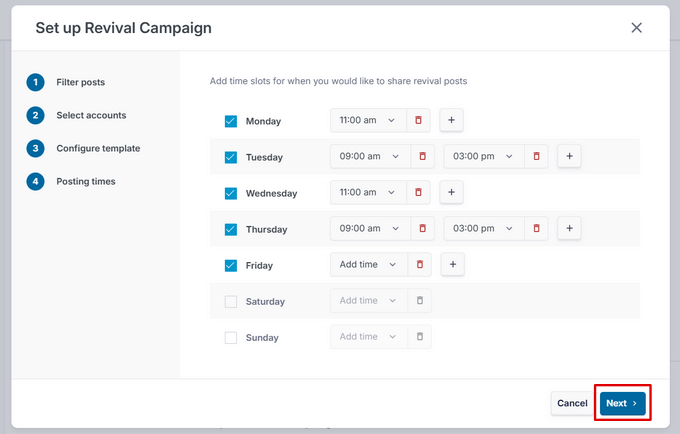
Lorsque vous avez terminé, vous pouvez activer la campagne de relance en cliquant sur le bouton “Suivant”.
Vous accéderez à l’onglet ” Programmé ” de la campagne, où vous pourrez voir les articles qui seront partagés sur les médias sociaux et les heures auxquelles ils seront automatiquement publiés.
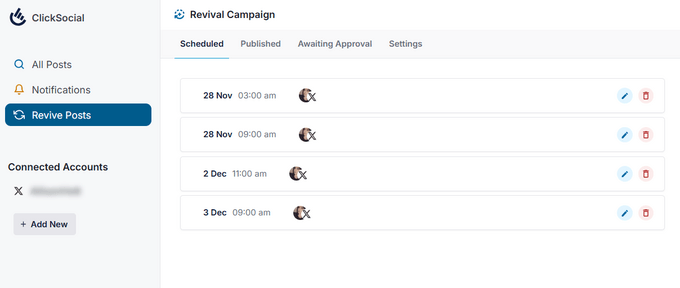
Utiliser Revive Social pour partager d’anciens contenus (gratuit)
Une deuxième façon de partager vos anciennes publications de blog est d’utiliser l’extension Revive Social. Vous pouvez commencer avec le plan gratuit pour partager vos anciennes publications de blog WordPress sur les médias sociaux pour aider à augmenter le trafic et garder vos comptes actifs.
Mais d’abord, si vous voulez partager vos anciennes publications via X/Twitter, alors vous devez d’abord obtenir une clé API. Si vous voulez juste utiliser Facebook ou d’autres plateformes, alors vous pouvez sauter cette étape.
Obtenir les clés API de votre plateforme (X/Twitter uniquement)
Tout d’abord, rendez-vous sur le site X Developer Platform. Ensuite, faites défiler légèrement vers le bas et cliquez sur le bouton “Get started” dans l’option “Free”.
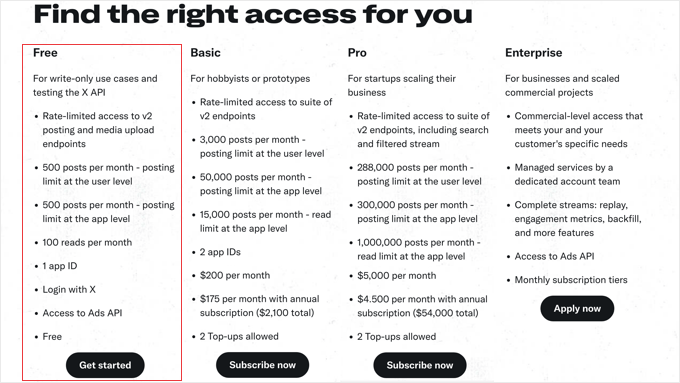
Une fois que vous avez fait cela, vous accédez à une autre page, où vous pouvez souscrire à un niveau d’accès à l’X API.
À des fins de démonstration, nous nous contenterons d’ouvrir un compte gratuit.
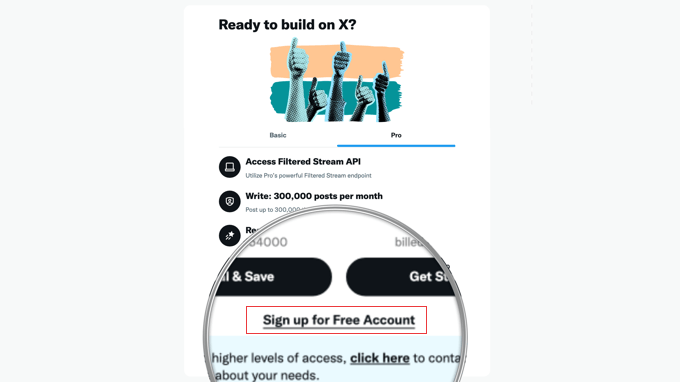
Après avoir accepté certaines conditions générales, vous serez redirigé vers le portail des développeurs X.
Sur le tableau de bord, vous devez trouver la section “Project App”. Cliquez ensuite sur l’icône en forme d’engrenage (Paramètres de l’application).
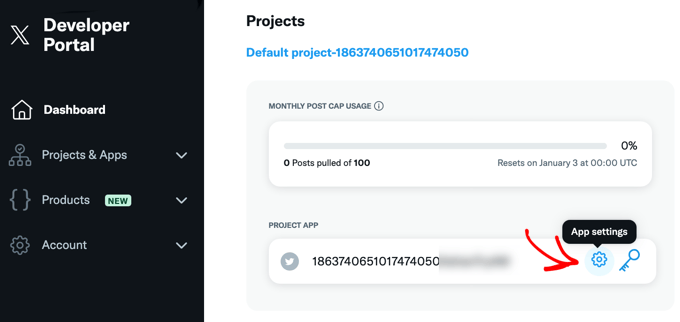
Ensuite, vous devez faire défiler la page jusqu’à la section intitulée “Paramètres d’authentification de l’utilisateur”.
Il suffit de cliquer sur le bouton “Configurer”.
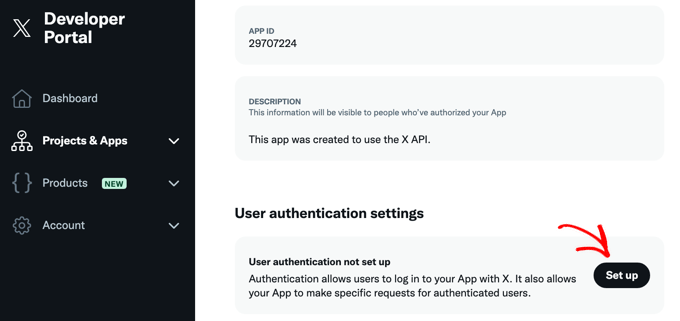
Maintenant, nous allons activer l’authentification OAuth pour que X/Twitter puisse se connecter avec l’extension WordPress Revive Social.
Sur la page suivante, sélectionnez “Lire et écrire” pour les droits d’utilisation de l’application.
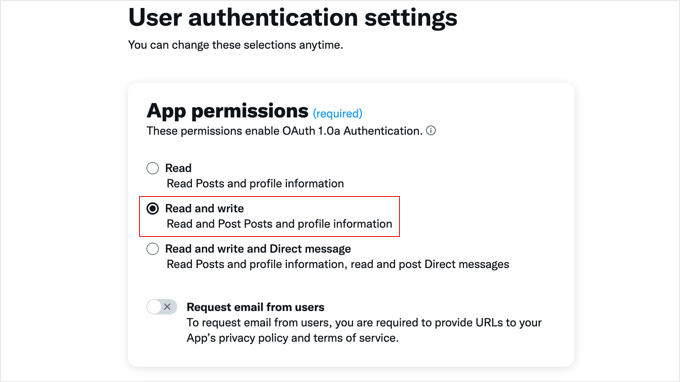
Ensuite, faites défiler la page un peu plus bas pour continuer.
Dans la section ” Type d’application “,n vous devez sélectionner l’option ” Web App, Automated App ou Bot “.
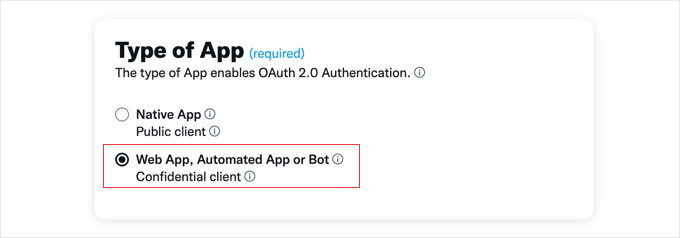
À ce stade, vous pouvez faire défiler la page jusqu’à la section “App info”.
Pour l’URI de rappel / URL de redirection, assurez-vous d’insérer l’URL de votre site suivie de /wp-admin/admin.php?page=TweetOldPost.
Dans l’URL du site, insérez le nom de domaine de votre site.
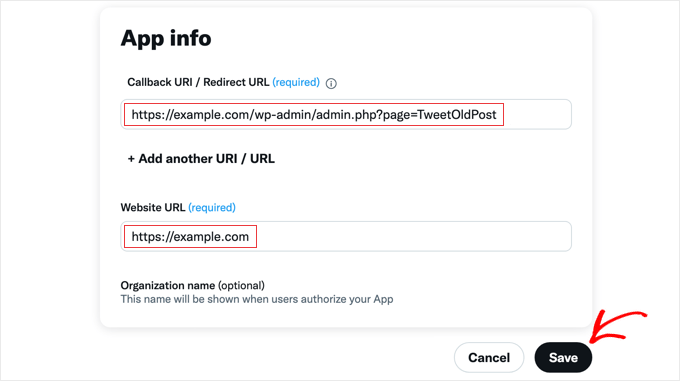
À ce stade, vous pouvez faire défiler l’écran jusqu’en bas et cliquer sur le bouton “Enregistrer” pour stocker vos paramètres.
Vous verrez alors apparaître votre identifiant et votre secret de client OAuth 2.0. Vous n’aurez pas besoin de ces informations pour ce tutoriel, mais c’est une bonne idée de les copier et de les coller dans un endroit sûr au cas où vous en auriez besoin à l’avenir.
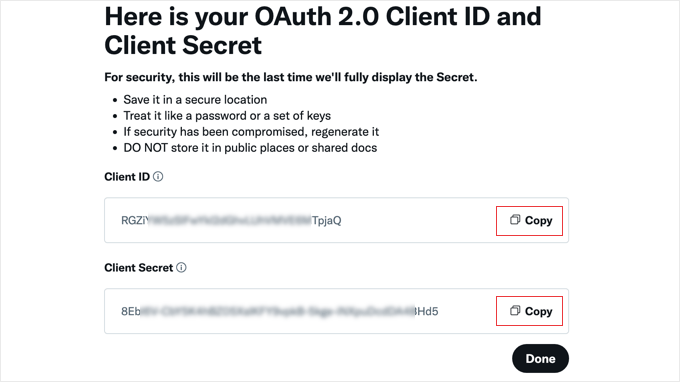
Une fois que vous avez fait cela, vous pouvez cliquer sur le bouton “Terminé”, et vous serez ramené au portail du développeur X.
Une fois sur place, cliquez sur l’onglet “Clés et jetons” en haut de l’écran.
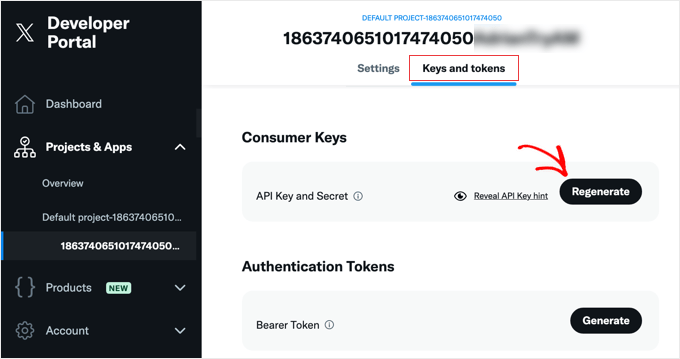
Dans la section “Consumer Keys”, vous devez cliquer sur le bouton “Regenerate”.
Une fenêtre contextuelle apparaît alors. Il suffit de cliquer sur le bouton “Oui, régénérer” pour continuer.
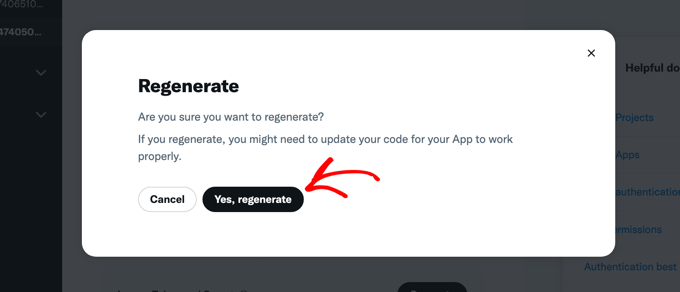
Ensuite, vous verrez votre Clé de l’API et le Secret de la Clé de l’API.
Vous pouvez soit garder cette page du portail du développeur X ouverte, soit stocker les clés dans un endroit sûr afin de pouvoir les copier facilement pour l’étape suivante. Si vous optez pour la deuxième option, veillez à cliquer sur “Oui, je les ai enregistrées” pour fermer la fenêtre surgissante.
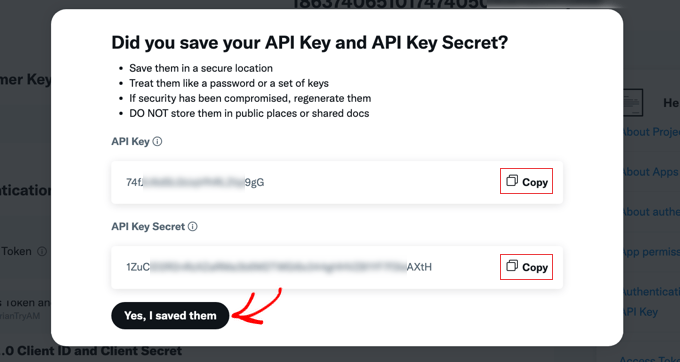
Programme d’installation et de configuration de l’extension sociale Revive
Vous devez maintenant installer et activer l’extension Revive Social. Pour plus de détails, consultez notre guide du débutant sur l’installation d’une extension WordPress.
Après l’activation, allez sur Revive Social ” Dashboard et sélectionnez l’onglet ‘Accounts’. Ensuite, il suffit de cliquer sur le bouton du média social pour le compte que vous souhaitez connecter.
L’extension gratuite prend en charge Facebook et Twitter, mais vous pouvez déverrouiller des profils de médias sociaux supplémentaires en mettant à niveau vers la version pro.
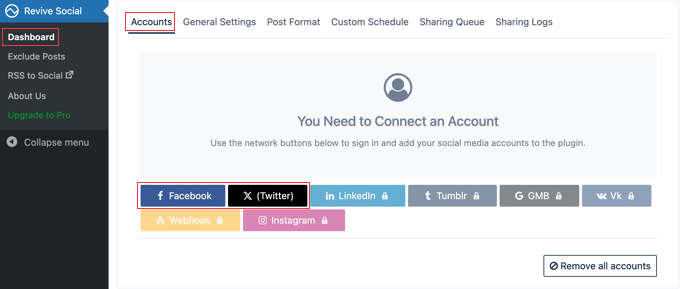
Si vous cliquez sur Facebook, une fenêtre surgissante apparaît.
Il vous demandera de vous connecter à Facebook afin de pouvoir connecter l’extension à la plateforme.
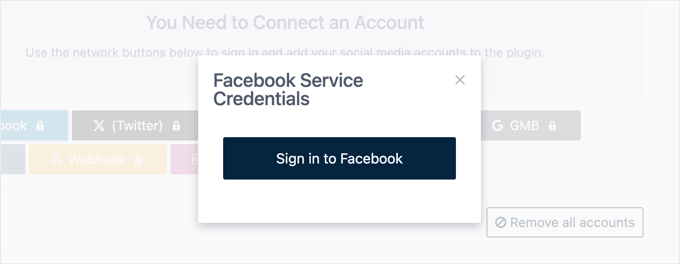
Dans ce guide, nous allons vous afficher comment publier automatiquement d’anciens blogs sur X/Twitter, car le processus est un peu différent.
Si vous sélectionnez l’option “X (Twitter)”, il vous sera demandé d’insérer les clés API de l’application X que vous avez créées plus tôt dans ce tutoriel.
Une fois que vous avez fait cela, il vous suffit de cliquer sur “Se connecter”.
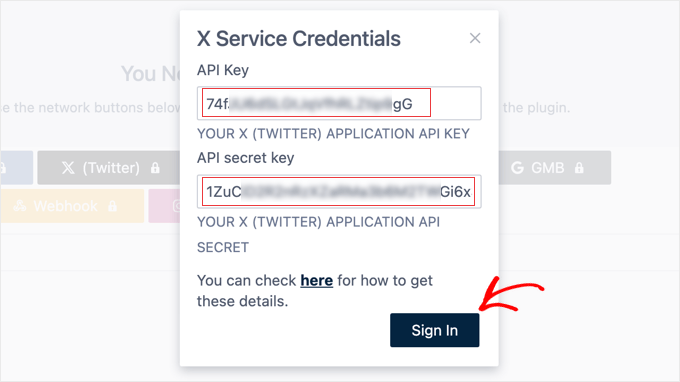
L’extension vous amène maintenant à la page d’authentification.
Ici, il suffit de cliquer sur le bouton “Autoriser l’application”.
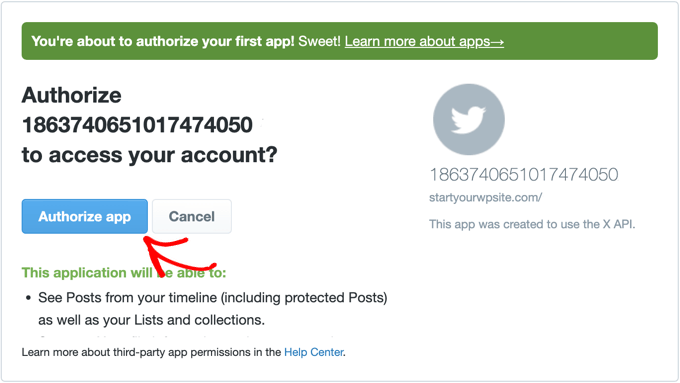
Après cela, vous serez redirigé vers la page de l’extension Revive Social.
Configuration des paramètres de partage social des publications
Une fois la configuration terminée, nous allons cliquer sur l’onglet “Paramètres généraux”.
Tout d’abord, vous pouvez modifier l'”Intervalle minimum entre les partages”. Il s’agit du nombre d’heures que l’extension attendra entre le partage de chaque publication.
Vous pouvez également définir l'”âge minimum de publication”. Il s’agit du nombre de jours qui doivent s’écouler avant que la publication ne soit considérée comme “ancienne”.
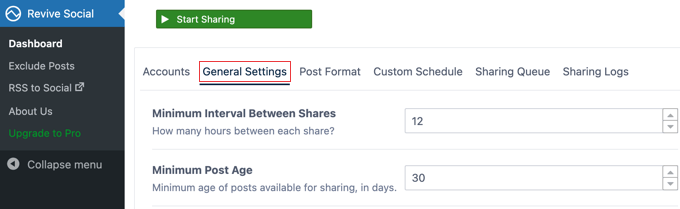
En dessous, vous pouvez choisir si vous souhaitez partager à nouveau les anciennes publications une fois que tout votre ancien contenu a été partagé. De cette façon, l’extension peut constamment faire le tour de toutes vos publications antérieures.
Pour ce faire, il suffit de cocher la case située à côté de “Partager plus d’une fois”.

Ensuite, vous pouvez choisir d’inclure ou d’exclure des taxonomies.
À côté de “Taxonomies”, tapez simplement la catégorie ou l’identifiant que vous souhaitez utiliser. Décidez ensuite de cocher ou de décocher la case “Exclure”.

Si vous suivez les visiteurs de votre site WordPress, vous pouvez ajouter automatiquement des identifiants de requête à vos anciennes publications. Cela vous aidera à mieux suivre les performances de ces anciennes publications.
Pour ce faire, il suffit de cocher la case située à côté de ” Activer le suivi Google Analytics “.
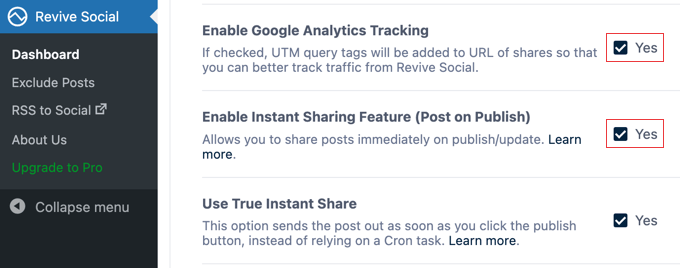
Conseil : Si vous n’avez pas encore configuré Google Analytics, consultez notre guide pour débutants sur l ‘installation de Google Analytics dans WordPress.
Si vous souhaitez partager des publications dès qu’elles sont publiées, vous pouvez cocher la case située à côté de “Activer la fonction de partage instantané” (voir la capture d’écran ci-dessus).
Une fois que vous êtes satisfait des paramètres de partage, cliquez sur le bouton “Enregistrer” en bas de la page.
Personnalisez vos publications sur les médias sociaux pour le partage d’anciens contenus
L’étape suivante consiste à configurer l’apparence de vos publications sur les médias sociaux lorsqu’ils partagent vos articles de blog. Pour ce faire, cliquez sur l’onglet ” Format de publication ” en haut de la page.
Sur cette page, vous pouvez sélectionner le contenu que vous souhaitez partager dans le menu déroulant “Partager le contenu”. Il existe des options pour le titre de la publication, le contenu de la publication, le titre et le contenu de la publication, et l’extrait de la publication.
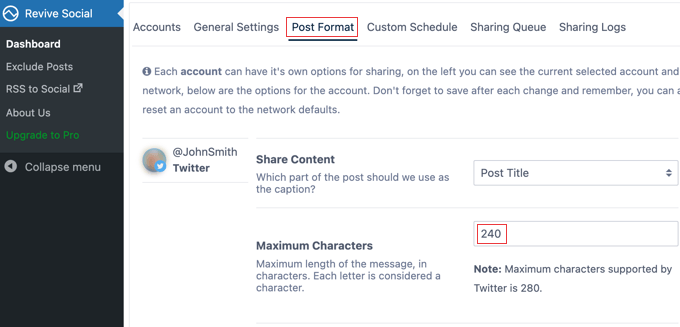
Ensuite, vous pouvez modifier la longueur de la publication sur les réseaux sociaux dans la case ” Caractères maximum “.
Pour obtenir plus de trafic, veillez à cocher la case située à côté de “Inclure un lien”.
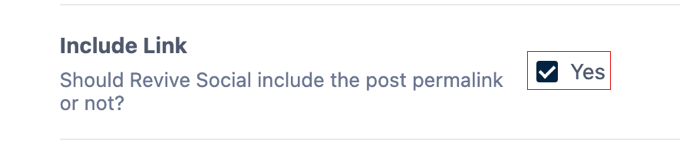
Plus bas dans la page, une option permet d’utiliser un raccourcisseur d’URL lors de l’ajout de liens à vos publications sociales.
Ceci fait, vous pouvez ajouter des hashtags à votre publication. Avec la version gratuite de l’extension, vous pouvez ajouter automatiquement un ensemble commun de hashtags chaque fois que vous publiez sur les médias sociaux. Si vous choisissez cette option, un nouveau champ apparaîtra où vous pourrez ajouter les identifiants.
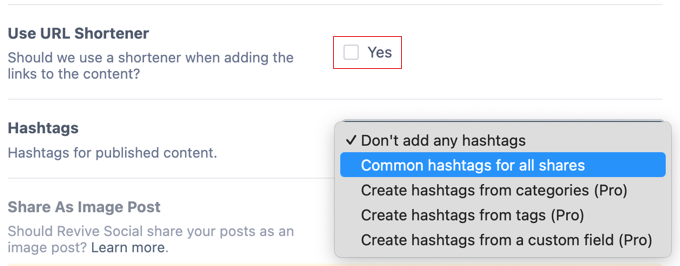
Ensuite, veillez à cliquer sur le bouton “Enregistrer le format de publication” en bas de la page.
Une fois que vous avez fini de personnaliser les paramètres de l’extension, il vous suffit de sélectionner le bouton “Cliquer pour commencer le partage” en haut à droite de l’écran.
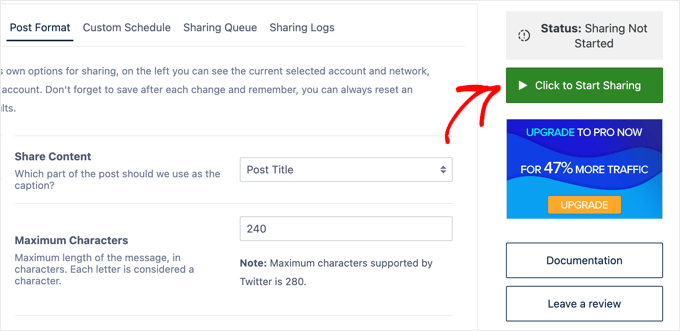
Désormais, si vous sélectionnez l’onglet “File d’attente de partage”, vous pourrez prévisualiser vos publications avant qu’elles ne soient partagées sur les médias sociaux.
Ici, vous pouvez aller à/auprès des publications, les modifier et même empêcher le partage de certaines d’entre elles.
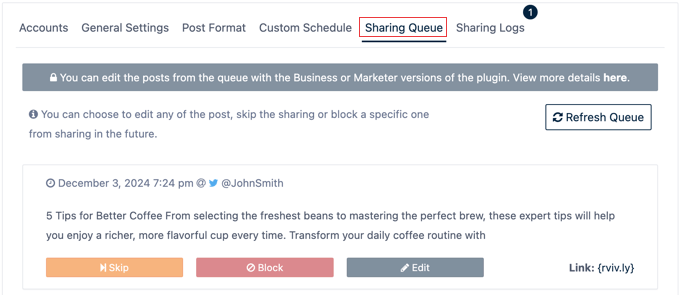
Voilà, c’est fait ! Désormais, vos anciennes publications WordPress seront automatiquement partagées sur les réseaux sociaux.
Autres moyens de partager automatiquement vos publications de blog sur les médias sociaux
ClickSocial et Revive Social ne sont pas les seules extensions que vous pouvez utiliser pour partager automatiquement vos publications de blog sur les médias sociaux. Si vous souhaitez trouver une alternative, alors nous vous recommandons d’utiliser Uncanny Automator.
Uncanny Automator est le meilleur plugin d’extension WordPress qui vous aide à créer des flux de travail automatisés pour votre site. Par exemple, vous pouvez l’utiliser pour envoyer des e-mails automatisés lorsqu’un nouvel article est publié.
Nous avons également de nombreux guides mettant en avant Uncanny Automator sur la manière de partager automatiquement des publications de blog sur les réseaux sociaux. Vous pouvez les consulter ici :
- Comment tweeter automatiquement lorsque vous publiez une nouvelle publication dans WordPress
- Comment publier automatiquement depuis WordPress sur Instagram ?
- Comment publier automatiquement sur Facebook à partir de WordPress
- Comment publier automatiquement des messages sur des fils de discussion à partir de WordPress
- Comment automatiser WordPress et les réseaux sociaux avec IFTTT (et plus)
Si vous souhaitez avoir plus de contrôle sur les anciennes publications qui seront partagées sur les réseaux sociaux, vous pouvez également utiliser un outil comme Buffer. Il s’agit d’une application de planification des réseaux sociaux qui vous permet de choisir les publications qui seront partagées à un moment précis.
Pour plus de détails, consultez notre guide sur la façon de planifier des publications WordPress pour les réseaux sociaux.
Nous espérons que cet article vous a aidé à apprendre comment partager automatiquement vos anciennes publications WordPress. Vous pouvez également consulter notre guide sur la façon de créer automatiquement des publications WordPress à partir de vidéos YouTube ou notre guide ultime des médias sociaux pour les utilisateurs de WordPress.
Si vous avez aimé cet article, veuillez alors vous abonner à notre chaîne YouTube pour obtenir des tutoriels vidéo sur WordPress. Vous pouvez également nous trouver sur Twitter et Facebook.





Michael
Changes in Facebook policy dictate that the plugin must achieve authorization manage_pages and publish_pages. I’ve gone three rounds with Facebook and have yet to receive approval. Two months!
Uriahs
Hi Michael, this issue regarding has been fixed a while back, you no longer need to create an app to connect your accounts. All it takes now is a click of a button
Markus Martin
I only use it with twitter because twitter cards ovewrite its premium featured image option. It shows ugly links on Facebook and resets cached facebook urls and featured images. They should make the option to show featured link with image free, but make posting with image attached a premium version if they so desperately want money.
Dorothy
I installed plug in on Godaddy managed site and set up old according directions on your video. One post posted and no others have posted though it continues to say one will posts in 7 hr 30 minutes. What have I missed ? My settings: Min interval 8, min age 30, max age 0, share more once unchecked, posts box checked.
Also it says I have two accounts and I have only set up Twitter, unless I accidentally have two Twitter accounts by mistake. So how do I find out and how to rectify
I am not a computer person and new to WordPress. I may subscribe if I think it is beneficial. I have went to a local WP user group and it was over my head. Thanks for your assistance in this matter.
Rizwan
This revive old post plugin is not tested with 4.5.2, what to do now? any other plugin?
Gemma
This has just stopped working for me – giving a 301 instead of the link via Twitter. Deleted and reinstalled, played about with shortening link but no luck! Any resolution or alternative is appreciated, such a time saver!
Jim
if you have your new posts set to trigger your MailChimp account; will the revived posts also trigger your MailChimp account?
WPBeginner Support
If you revive posts in a way that they reappear in your RSS feed, then yes.
Admin
James Burnette
Thanks for the great post.
Melissa
The premium version is now $75.
Nouman Younas
Nice,,, i lll surely try this method on my one blog for checking results..
i have a question How to Automatically Share Your Old new Posts?
i don’t want to share it manually . and i also don’t want to give access of social media profiles to my all authors.
DanCarr
I assume you guys know about the free plugin “buffer old posts” so I’m curious why you would not mention it? It does the same as this plugin, but sends it all to Buffer instead. You can control how often it sends items and you can exclude posts and categories as well. I’ve been using it for a while and it works perfectly. I’d far rather send things to Buffer because then it slots in better with my normal daily postings.
sadman123
how to get a floating menu and a floating page navigator in wordpress
John
Nice post. I basically use Revive old Posts. Its a great plugin. But I stopped it due to the fact that I do not have much posts. I have roughly 30…